Edge自带翻译器消失怎么办? edge翻译功能不见了的恢复方法
edge浏览器是我们电脑自带的浏览器,相信不少的用户们在上网的时候会需要打开全英文网站,这就使得我们需要翻译功能,但是也有不少的用户们在询问microsoft edge翻译功能不见了怎么办?下面就让本站来为用户们来仔细的介绍一下edge浏览器翻译功能不见了问题解析吧。
edge浏览器翻译功能不见了问题解析
1、我们先打开Edge浏览器软件,然后点击页面右上角的“...”图标。

2、打开“...”图标之后我们在下拉列表中找到“设置”选项,点击打开该选项。

3、进入设置页面之后我们在页面左侧找到“语言”选项,点击该选项之后在页面右侧我们找到“让我选择翻译不是我所阅读的语言的页面”选项。

4、我们将“让我选择翻译不是我所阅读的语言的页面”选项右侧的开关按钮打开即可。

5、设置完成之后我们搜索进入一个英文网站,在网页右上角我们就能看到翻译提醒了,点击“翻译”选项即可。

通过上面设置edge浏览器的翻译功能就能用了,如果不会使用的朋友可以参考《edge浏览器怎么使用翻译功能? edge浏览器设置翻译网页的技巧》,希望大家喜欢,请继续关注脚本之家。
相关文章
 目前 Edge 浏览器的“...”设置菜单占据大量屏幕空间,尤其是在窗口模式下,用户体验较差,在最新版本dege中,微软精简了“...”设置菜单,提升了用户体验2025-03-24
目前 Edge 浏览器的“...”设置菜单占据大量屏幕空间,尤其是在窗口模式下,用户体验较差,在最新版本dege中,微软精简了“...”设置菜单,提升了用户体验2025-03-24 在工作和生活中,我们可能常常会遇到需要从百度网盘导出文件的情况,下面跟大家分享一下具体办法2025-03-21
在工作和生活中,我们可能常常会遇到需要从百度网盘导出文件的情况,下面跟大家分享一下具体办法2025-03-21 微软在Canary频道发布了最新版的Microsoft Edge浏览器,其中最引人注目的变化莫过于设置页面的全面焕新,这次更新不仅精简了菜单,新增了矩形按钮,还优化了子目录设置,并2025-03-10
微软在Canary频道发布了最新版的Microsoft Edge浏览器,其中最引人注目的变化莫过于设置页面的全面焕新,这次更新不仅精简了菜单,新增了矩形按钮,还优化了子目录设置,并2025-03-10
如何在Firefox中实现垂直标签页? 火狐浏览器垂直标签页设置方法
Firefox默认的标签页是水平显示的,但有一个方法可以将它们转换为垂直显示,下面我们就来看看设置方法2025-03-05 Firefox 136 正式发布,这个版本增了大家期待已久的「垂直标签页」布局,下面我们就来看看详细更新内容2025-03-05
Firefox 136 正式发布,这个版本增了大家期待已久的「垂直标签页」布局,下面我们就来看看详细更新内容2025-03-05
浏览器怎么开启阅读模式? Chrome/Edge/Safari/Firefox开启方法
阅读模式是浏览器提供的一种功能,可以去除网页上的广告、按钮、背景图等杂乱信息,使内容更加简洁易读,不同浏览器的阅读模式开启方法略有不同,以下是几种常见浏览器的开2025-02-25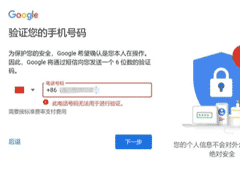 今天下载一个app需要用到gmail的邮箱,这个邮箱不论是安全与隐私保护都是比较好的,但因为国内的原因不容易注册,这里就为大家分享一下解决方法2025-02-24
今天下载一个app需要用到gmail的邮箱,这个邮箱不论是安全与隐私保护都是比较好的,但因为国内的原因不容易注册,这里就为大家分享一下解决方法2025-02-24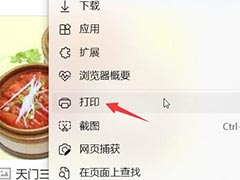 避免打印出来的效果不理想,浪费纸张,打印预览是指在打印文档之前,预先查看文档的打印效果,打印预览在哪里?详细如下2025-02-13
避免打印出来的效果不理想,浪费纸张,打印预览是指在打印文档之前,预先查看文档的打印效果,打印预览在哪里?详细如下2025-02-13
怎么把图片背景变成透明? 教你一个免费在线图片去白底变透明的方法
浏览器下载的图片有白底,想要变成透明底,方便当素材直接导入,该怎么操作呢?之前介绍很多方法都用到了软件,今天教大家一个在线处理方法2025-01-31
如何在Edge浏览器中安装第三方翻译插件? Edge浏览器插件安装全攻略
Edge浏览器作为微软推出的新一代浏览器软件,不仅界面简洁、速度快,还支持用户自由安装插件来扩展其功能,今天,我们就来详细讲解一下Edge浏览器安装插件的方法2025-01-30








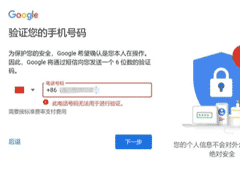
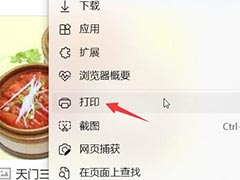

最新评论